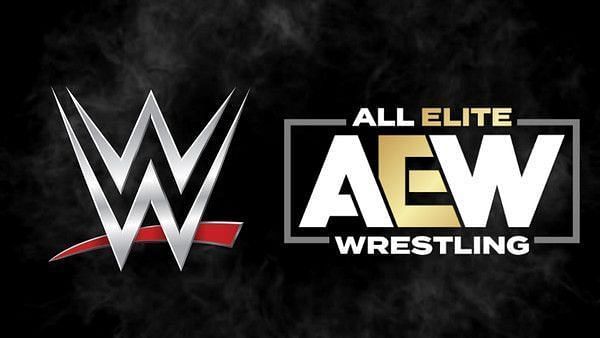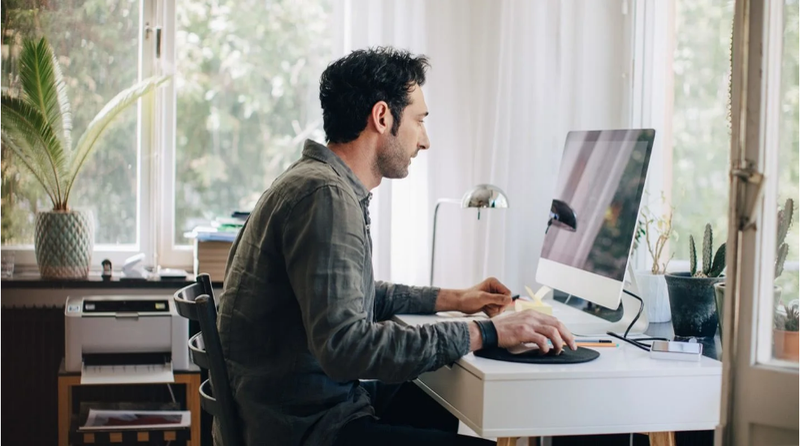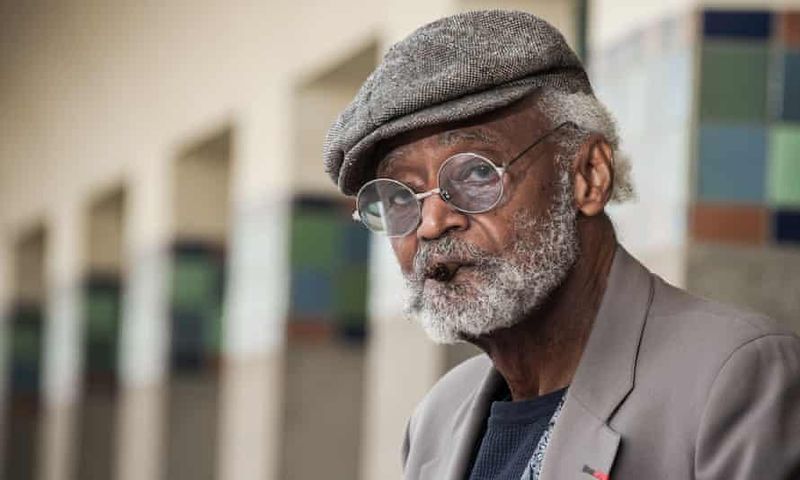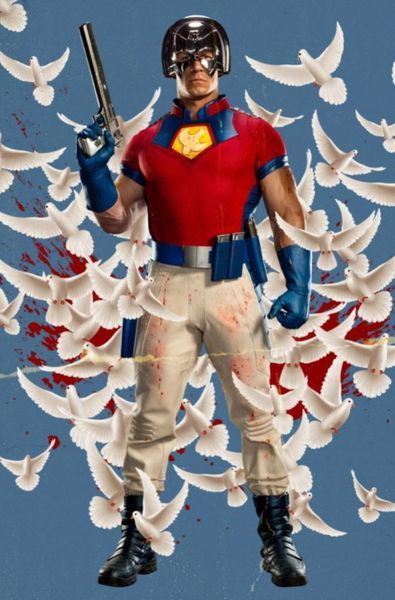Айфоны являются одними из самых продаваемых смартфонов на рынке. Хотя они известны своими камерами и производительностью, им не хватает некоторых основных функций, которые считаются очень важными с точки зрения Android.

Функция блокировки приложений существовала в Android целую вечность, но еще не появилась в iPhone. К счастью, есть несколько способов блокировки приложений на iPhone, и этот пост как раз об этом. Здесь я расскажу, как заблокировать приложения на iPhone с помощью стороннего приложения и без него. Итак, приступим.
Как заблокировать приложения на iPhone?
С момента выпуска iOS 12 пользователи iPhone могут блокировать сторонние приложения с помощью Screen Time. Под собственным приложением понимаются все приложения, разработанные самой Apple, например Safari.
Способ 1: заблокируйте сторонние приложения на iOS

Кредит – LifeWire
Итак, вот как заблокировать сторонние приложения на iPhone.
- Перейдите в «Настройки», а затем «Экранное время».
- В «Экранном времени» перейдите в раздел «Контент и конфиденциальность», а затем нажмите «Разрешенные приложения».
- Наконец, отключите все те приложения, которыми вы почти не пользуетесь.
- Теперь просто перейдите на главный экран, чтобы сохранить настройки.
Способ 2: блокировка приложений с помощью ограничения экрана
Ограничение экрана было введено для iPhone в обновлении iOS 12, и вы можете использовать его для блокировки приложений. Вот что вам нужно сделать.

Кредит – LifeWire
- Параметр «Открыть экранное время» присутствует в настройках
- Нажмите «Ограничения приложений», а затем нажмите «Добавить ограничение».
- Здесь у нас будет список всех приложений, установленных на моем устройстве. Выберите все те приложения, доступ к которым вы хотите ограничить.
- Каждое приложение может быть ограничено только некоторыми определенными категориями.
- Не выбирать срок действия ограничения. Вы даже можете настроить дни, в которые приложение будет ограничено в определенных категориях.
Выбранное приложение будет автоматически заблокировано в течение заданного срока. Однако вы всегда увеличиваете лимит времени, нажимая «Попросить больше времени». Для этого вам нужно будет ввести свой пароль, отключить текущий лимит времени и установить новый.
Способ 3: заблокируйте приложение на iOS с помощью управляемого доступа
Блокировка приложения на устройствах iOS с помощью управляемого доступа — лучший способ защитить ваше устройство от несанкционированного доступа. Итак, вот что вам нужно сделать, чтобы заблокировать приложение на iOS с помощью управляемого доступа.

Кредит – LifeWire
- Перейдите к опции «Доступность», присутствующей в настройках.
- Теперь нажмите «Управляемый доступ» и нажмите на переключатель, чтобы включить его.
- Теперь установите пароль управляемого доступа, перейдя к настройке пароля.
Включить Гид-доступ можно тройным нажатием кнопки питания. Эта функция гарантирует, что ваше устройство будет привязано к одному приложению. Эта функция оказывается полезной, когда вы даете свой телефон кому-то другому и хотите, чтобы он просто использовал определенное приложение. Вы можете еще раз трижды нажать кнопку питания, чтобы отключить Гид-доступ.
Как заблокировать приложения на iPhone с помощью сторонних приложений?

Если у вас есть взломанное устройство iOS, вы можете легко использовать сторонние приложения для блокировки приложений. В App Store нет официального приложения для блокировки приложений на устройствах iOS. Вот почему вы можете использовать сторонние приложения, такие как BioProtect, Locktopus и AppLocker, только на взломанном устройстве.
Итак, это все о том, как заблокировать приложение на iPhone? Для любых предложений и сомнений относительно поста, не стесняйтесь использовать раздел комментариев. А пока продолжайте посещать TheTealMango, чтобы получить больше таких руководств по технологиям и играм.